تغییرنام حساب کاربری در ویندوز 8. در ویندوز 8 برخلاف نسخه های قبلی عوض کردن نام اکانت کمی با مشکل مواجه هست و با روش معمولی و کنترل پنل به طور کلی نام اکانت عوض نمی شود و یا پوشه نام کاربری قبلی همچنان باقی می ماند و … که در ادامه این آموزش شما می توانید در دو مرحله بطور کلی بدون هیچ نرم افزاری نام اکانت خود را در ویندوز 8 عوض کنید.
تغییرنام حساب کاربری در ویندوز 8
توجه مهم ۱: تمامی مراحل را به دقت انجام دهید و حتی به بزرگ و کوچک بودن حروفی که وارد می کنید دقت کنید! کوچکترین اشتباه برابر با عوض کردن ویندوز می باشد! کم کاری های خودتان را در دیدگاه سر ما خالی نکنید و کمی با حوصله این آموزش را انجام دهید.
توجه مهم ۲: این کار تنها نام در برخی جاها عوض می شود و ممکن از بعدها مشکلاتی را ایجاد کند. لطفا در صورت امکان از Control Panel یک اکانت جدید ایجاد کنید و اکانت قبلی را پاک کنید. این بهترین و استاندارد ترین تغییرنام است.
توجه مهم ۳: در نام کاربری دقت کنید از کلماتی مانند (/ \ [ ] ” : ; | < > + = , ? * % @) استفاده نکنید چون پوشه ها به این عنوان ساخته خواهد شد.
.
مرحله اول) برای تغییرنام اکانت آنلاین به سایت ماکروسافت مراجعه نمایید. لینک
اگر اکانت شما به اکانت ماکروسافت وصل باشد باید این مرحله را انجام دهید. ولی برای غیر آن لازم نیست ولی انجام آن بهتر است.
مرحله دوم) به کنترل پنل رفته و روی User Accounts کلیک نمایید.
مرحله سوم) در پنجره باز شده بر روی Change your account name کلیک نمایید و در صفحه باز شده نام استاندارد با توجه به توجهات بالا و مخصوصا شماره ۳ وارد نمایید.
در آخر کامپیوتر را یک بار ریستارت کرده تا تغییرات کامل اعمال شود.
این مطلب در وبسایت دانش کامیپوتری نوشته شده و در صورت کپی برداری ذکر منبع و لینک به آن را فراموش نکنید.


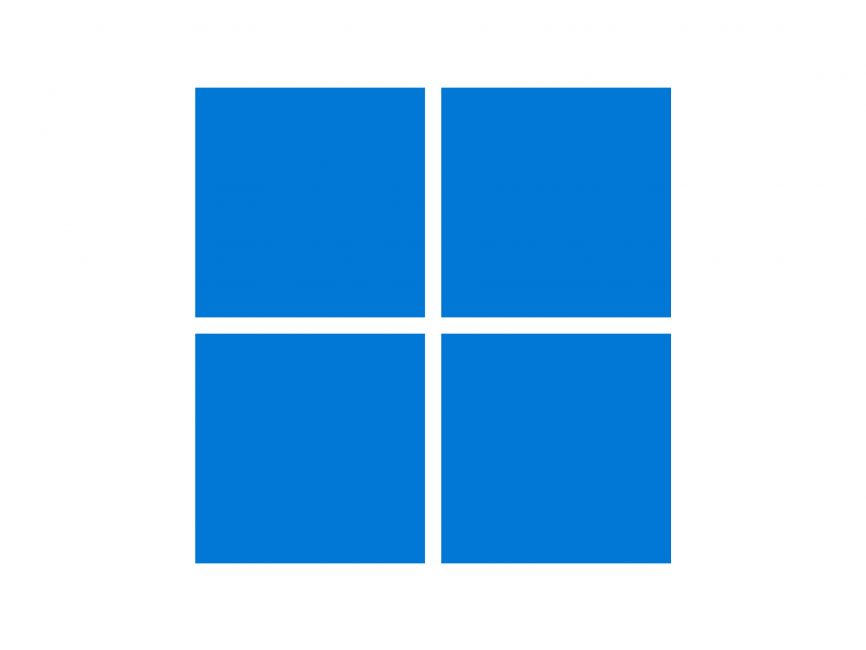
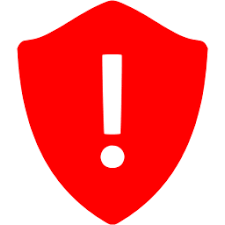
آقا واقعا ممنونم خیلی کمکم کرد دیگه اسم کامپیوترم داشت اعصابم رو خورد میکرد!
خواهش میکنم. موفق باشید
ممنونم کمک کرد بهم
ای ول دادا 🙂
بروز رسانی مفید 😉
مفید نباشه که بروز رسانی نمی شه :]